
あなたがこれを使ってエッセイを書いているなら APAガイドライン あなたのテキストは二重間隔である必要があります。 Googleドキュメントのテキストに2つの間隔をテキストに適用することができます(そしてデフォルトのスタイルとして保存します)。
現在のGoogle Docの倍数をダブルスペースする方法
現在のGoogle Docsドキュメントのテキストにダブルスペースを適用するには、まずテキストを選択します。テキストの上にカーソルをクリックしてドラッグすることでこれを行うことができます。すべてのテキストをすばやく選択するには、「Ctrl + A」(「コマンド+ A」)キーボードショートカットを使用します。
選択したときにテキストは青色に強調表示されます。
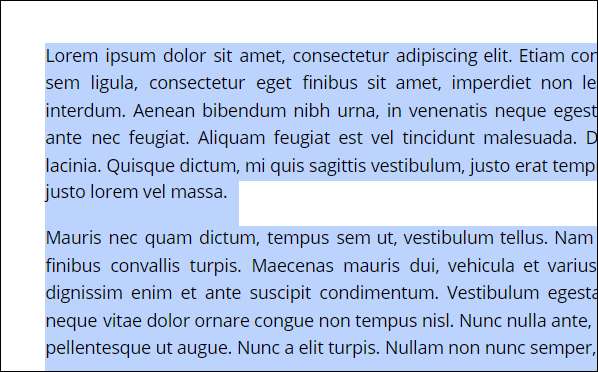
次に、ツールバーの[行間隔]アイコン(矢印と3行)をクリックします。
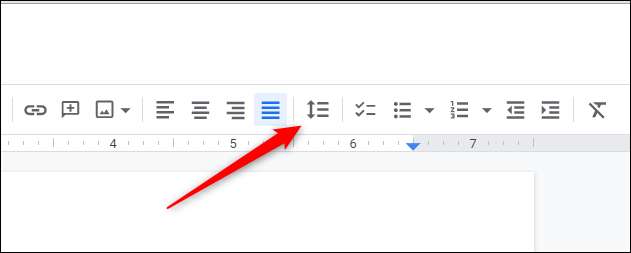
表示されるドロップダウンメニューで、「double」をクリックします。
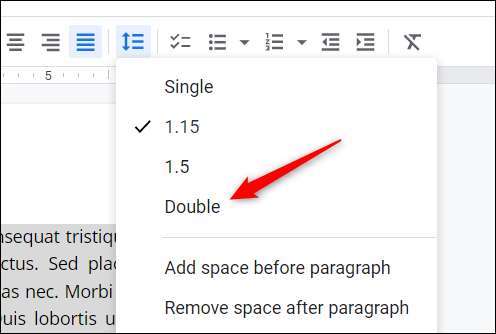
選択されたテキストは二重間隔で配置されています。
関連している: Googleドキュメントの初心者ガイド
デフォルトとして「Double Space」を設定する方法
二重間隔のライン間隔を頻繁に使用する場合は、Googleドキュメント内の新しい文書のデフォルトスタイルとして設定できます。これを行うには、すでに2倍間隔が適用されているGoogle Docファイルを開くか、先に進んでください。 それを今すぐ適用してください 。
次に、メニューバーの[フォーマット]をクリックします。
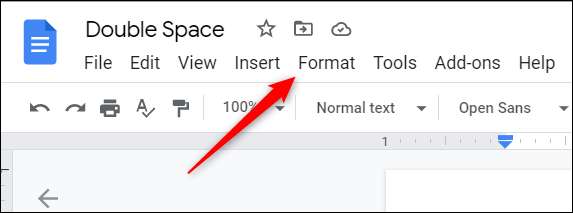
ドロップダウンメニューが表示されます。 「段落スタイル」オプションの上にカーソルを合わせる。サブメニューが表示されます。メニューの下部にある「オプション」の上にカーソルを合わせる。
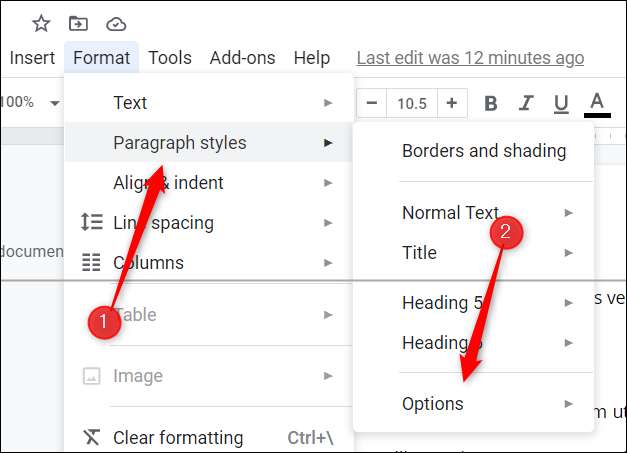
別のサブメニューが表示されます。ここでは、[デフォルトのスタイルとして保存]をクリックします。

さて、Googleドキュメントに新しい文書を作成すると、デフォルトの行の間隔は二重間隔です。ただし、すでに存在する文書の場合は、手動でダブルスペースを適用する必要があります。
それがすべてそこにあることです。 APAスタイルのエッセイの場合は、二重間隔を主張している先生のために、または個人的な好みだけで、あなたの文書は2回の間隔を置いています。今のことが残っているのはすべてです 共有する !
関連している: Google DocへのリンクをPDFとして共有する方法







